4.2.5.2.1 Benutzer erstellen
Eine Übersicht über alle Benutzer finden Sie im Verwaltungsbereich unter gleichnamigem Menüpunkt. Hier finden Sie auch die Schaltfläche „Neuen Benutzer anlegen“ 1.
Zu einem Benutzer können folgende Informationen hinterlegt werden:
Kontaktinformationen
Mindestens anzugeben sind hier Vorname und Nachname des Benutzers.
Wenn Sie hier das zu erstellende Nutzerkonto zu einem Gruppenkonto erklären, kann später der Nutzer, wenn er am System angemeldet ist, seine Kontoeinstellungen nur einsehen, nicht aber bearbeiten.
Für weitere Informationen zu Kontoeinstellungen lesen Sie dieses Kapitel:
Kontoeinstellungen bearbeiten.
Zugang
Sind bereits „Vorname“ und „Nachname“ angegeben, wird beim Klick in „Nutzername“ ein entsprechender Vorschlag für den Nutzernamen generiert. Der Vorschlag kann aber auch durch einen selbstgewählten Nutzernamen ersetzt werden. Allerding besteht hier die Möglichkeit, dass dieser bereits vergeben ist. In einem solchen Fall werden Sie darüber beim Abspeichern des Formulars informiert: Wählen Sie dann einen anderen Nutzernamen und speichern Sie erneut.
Lesen Sie hier, wie man das Nutzernamen-Schema, dass für den Vorschlag verwendet wird, anpassen kann:
Obligatorisch ist auch die Vergabe eines Passworts, das zur Vermeidung von Tippfehlern wiederholt werden muss.
Organisations-bezogene Optionen
Standardmäßig gilt die Zugehörigkeit eines Nutzers zu einer Organisation als validiert, wenn er manuell erstellt wird. Denn dann wird davon ausgegangen, dass eine dritte – für diese Entscheidung qualifizierte – Person die Erstellung vorgenommen hat. Möchten Sie nichtdestotrotz die Validierung zunächst entziehen, können Sie dies hier tun. Der Nutzer ist dann mit all seinen Informationen hinterlegt, kann aber noch nicht genutzt werden – er ist quasi inaktiv.
Dies könnte zum Beispiel im Zuge von Vorbereitungen eine gewünschte Option darstellen.
Der Nutzer kann jederzeit im Nachgang im Bearbeitungsmodus wieder validiert werden.
Falls der Nutzer hauptsächlich mit einer Anwendung arbeiten wird, können Sie diese hier als Standardanwendung festlegen, sodass er nach jedem Login direkt dorthin geleitet wird.
Erziehungsberechtigte
Hier können zu Dokumentationszwecken die Kontaktdaten von Erziehungsberechtigten hinterlegt werden.
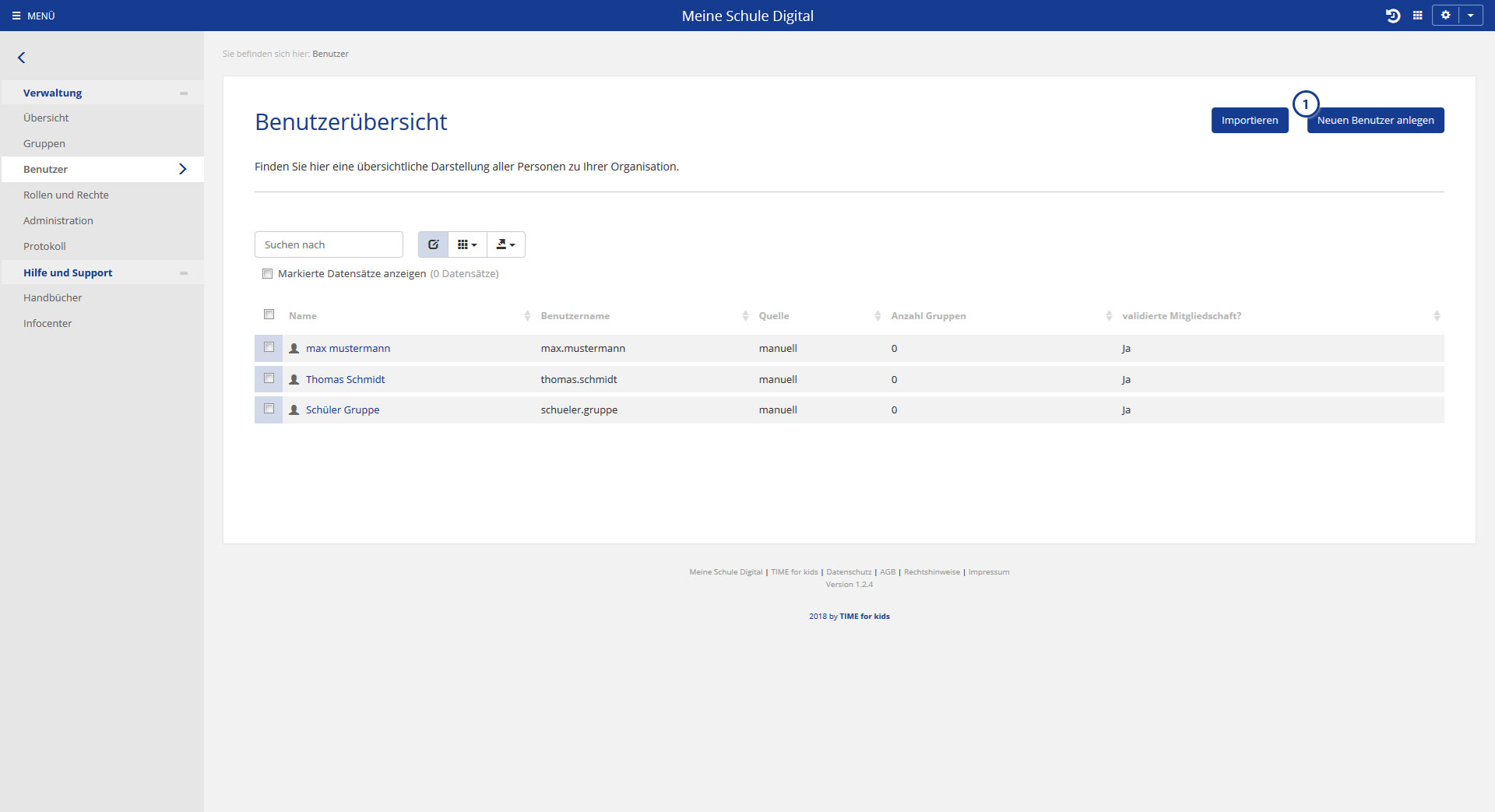
Abb. 100: Neuen Benutzer hinzufügen
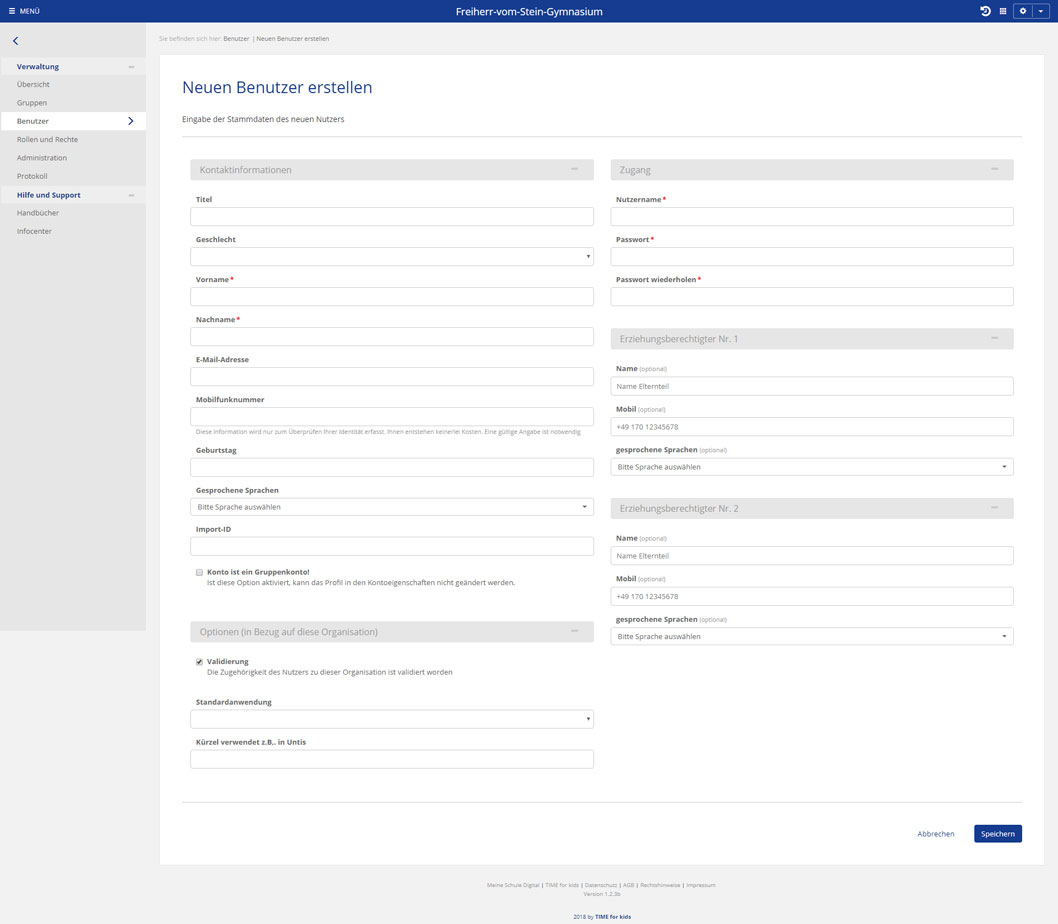
Abb. 101: Neuen Benutzer erstellen: Konfiguration
